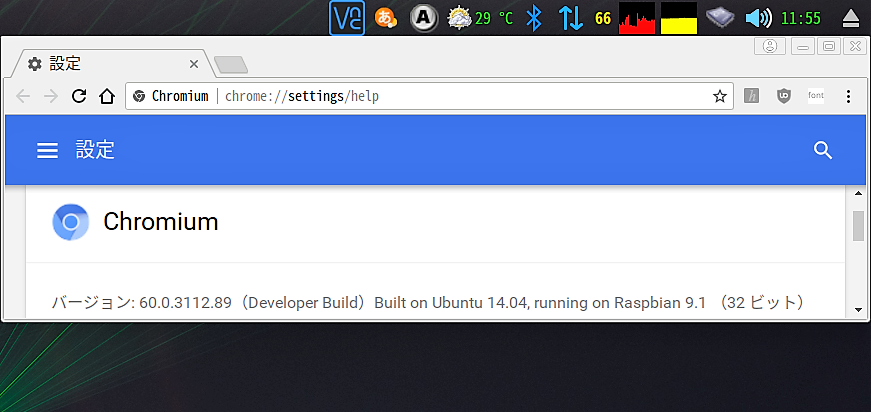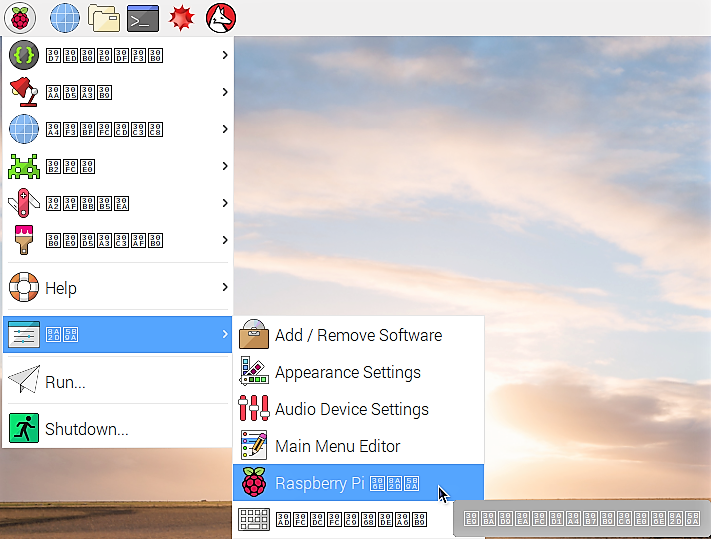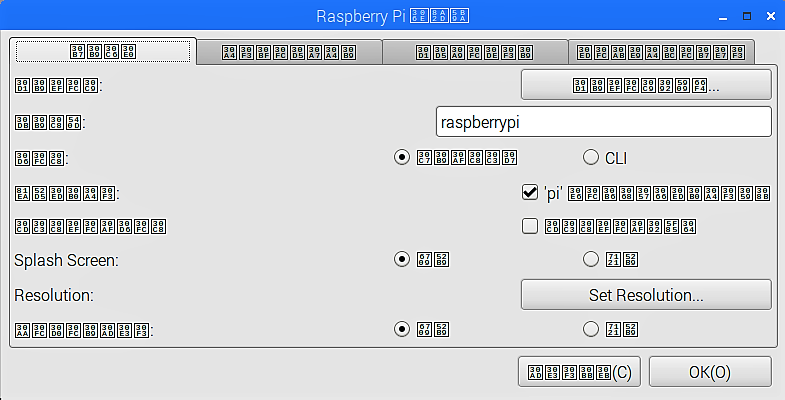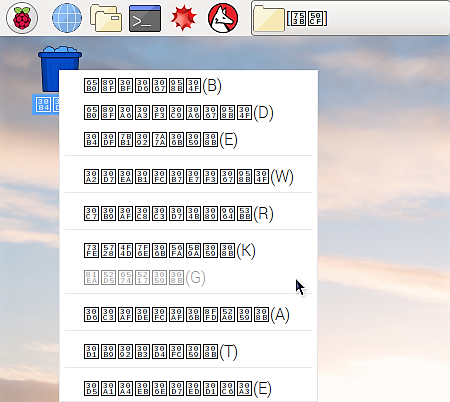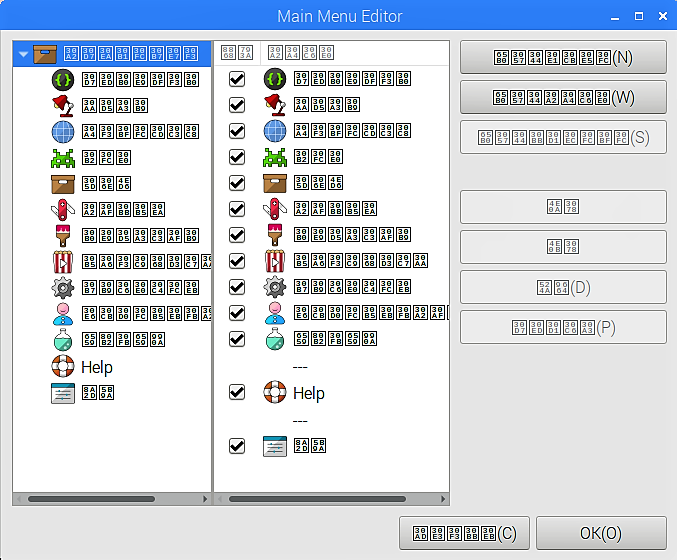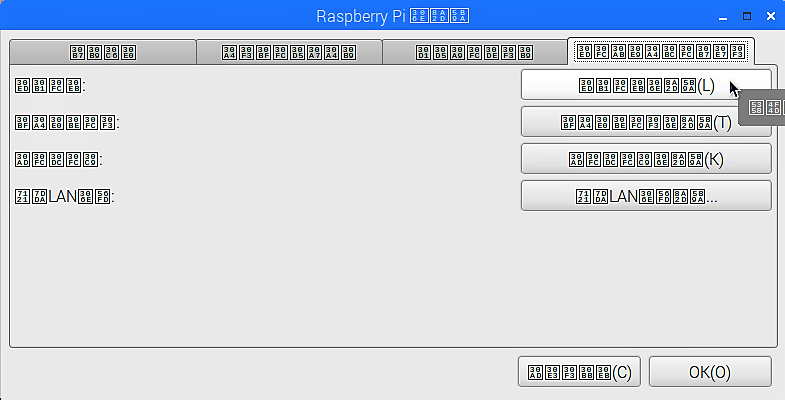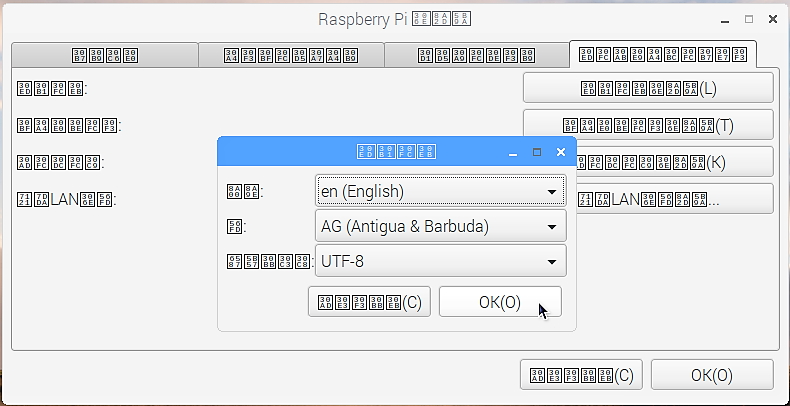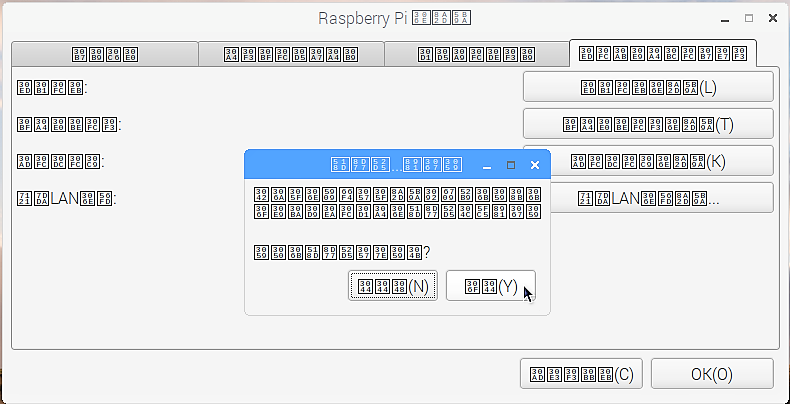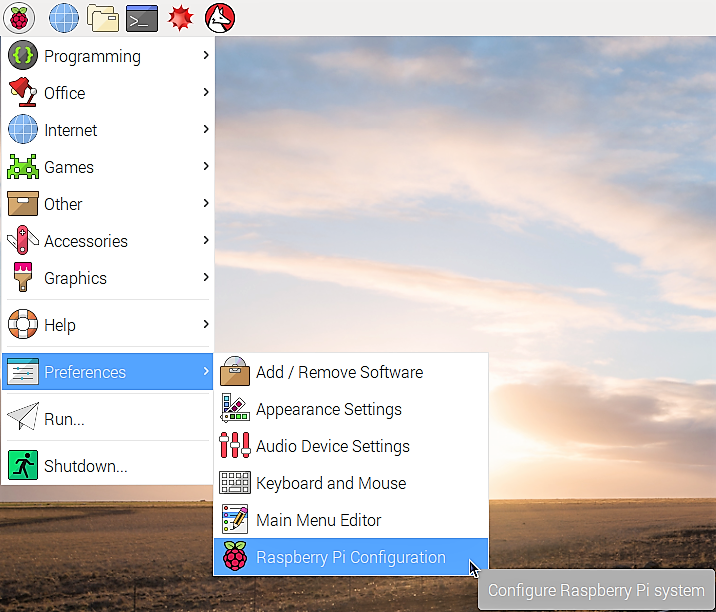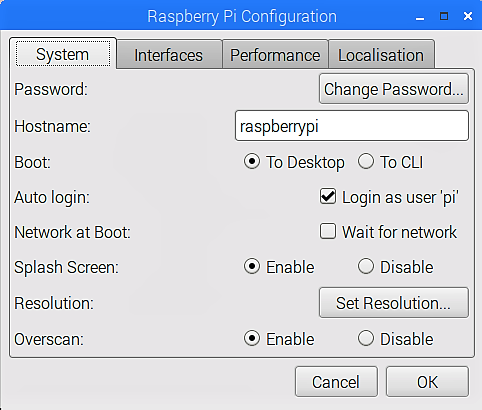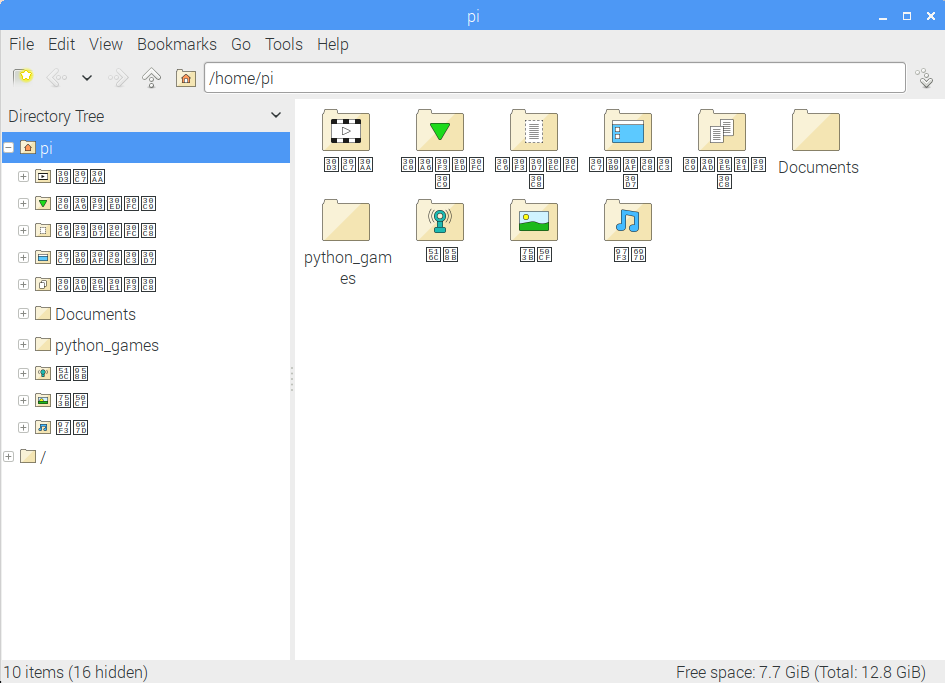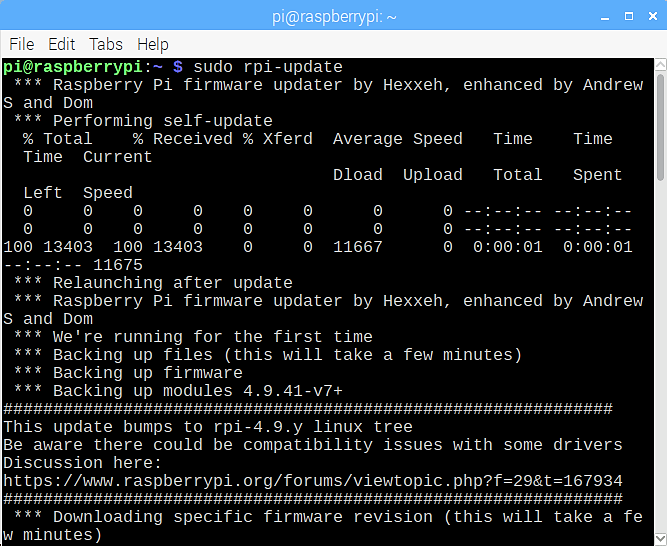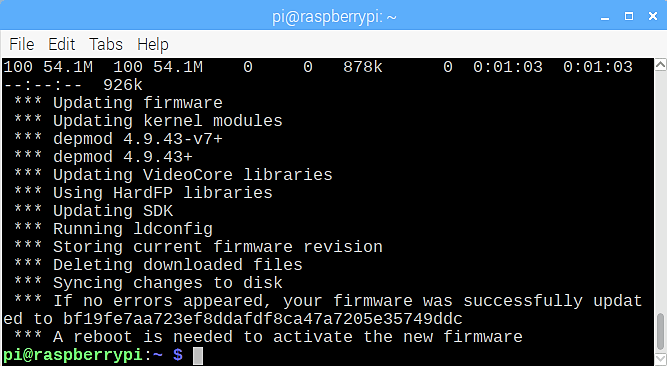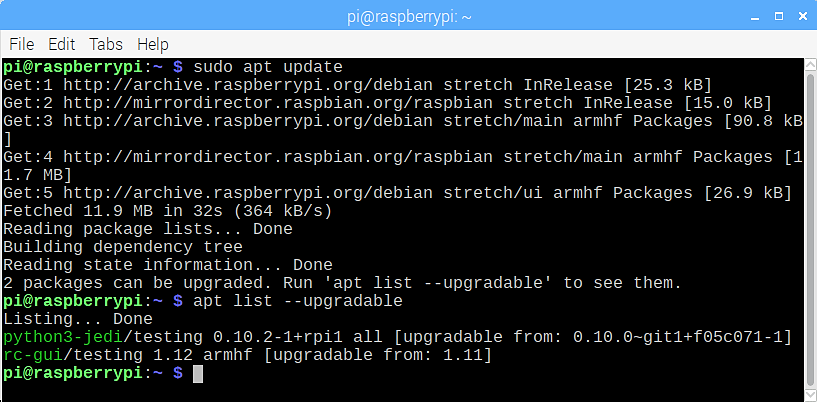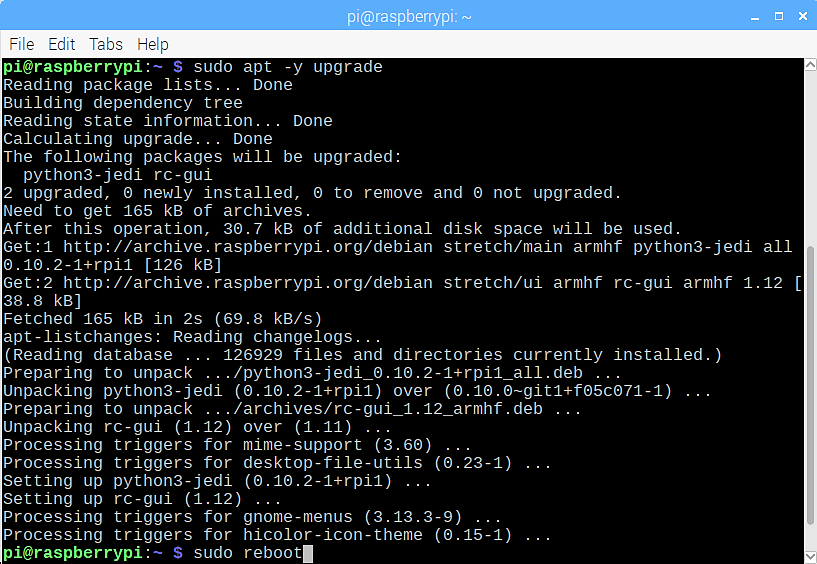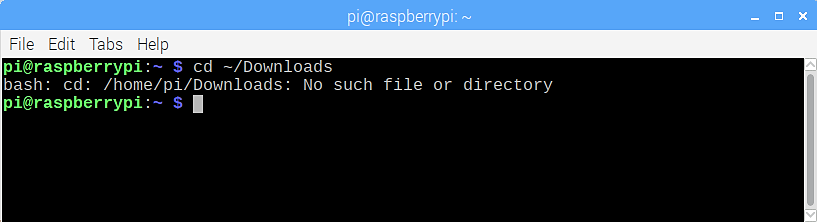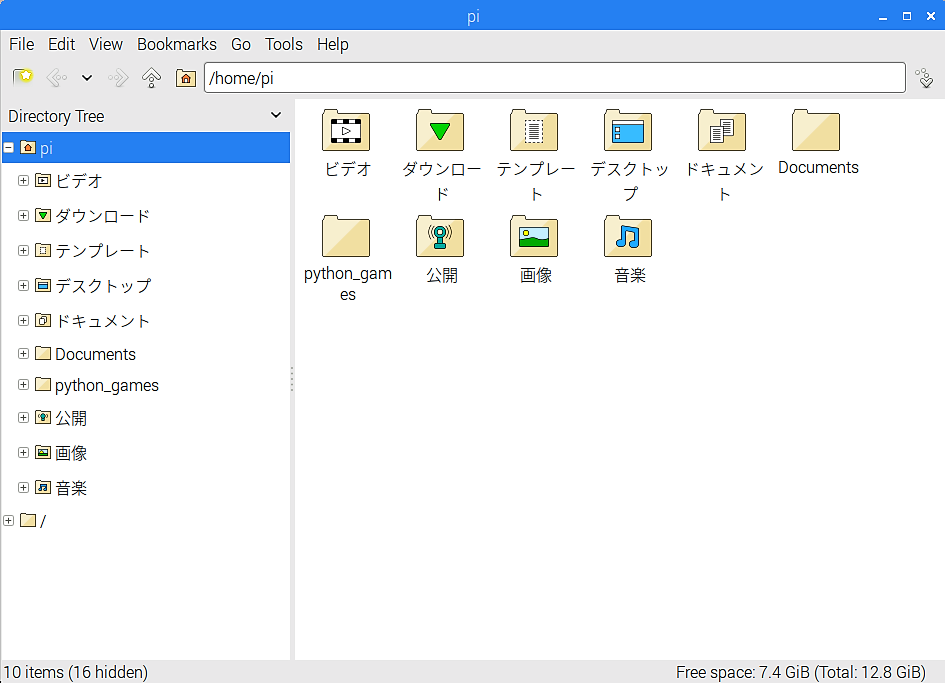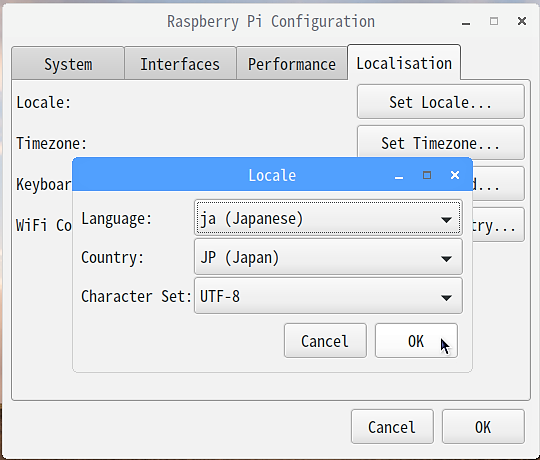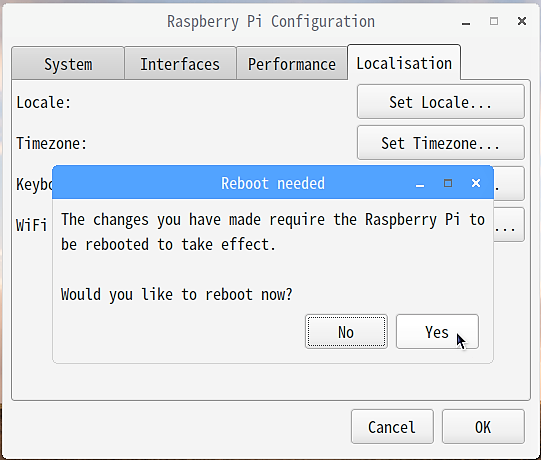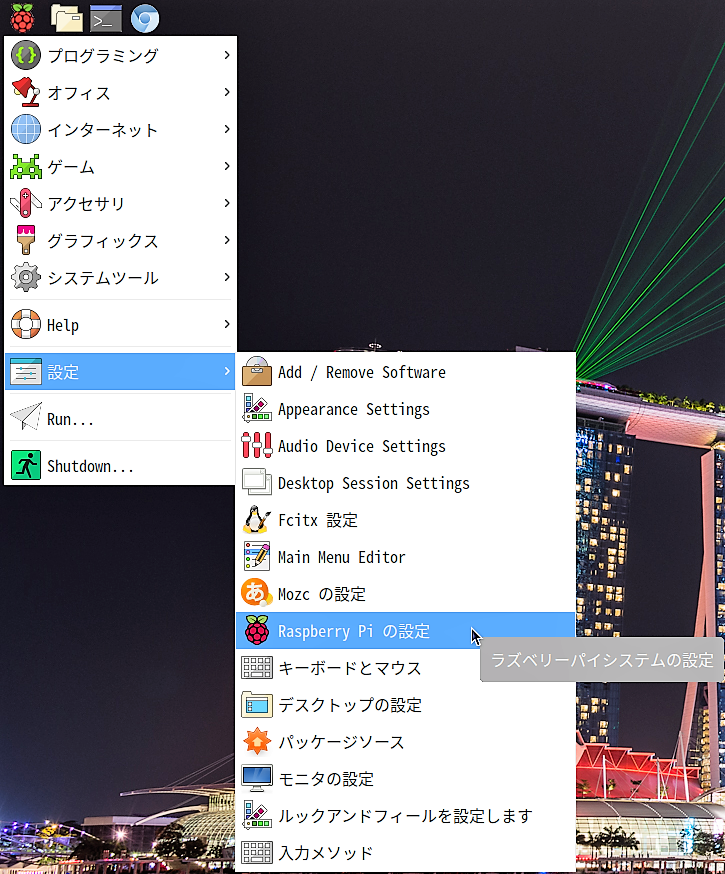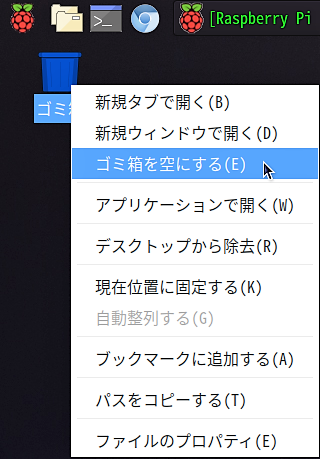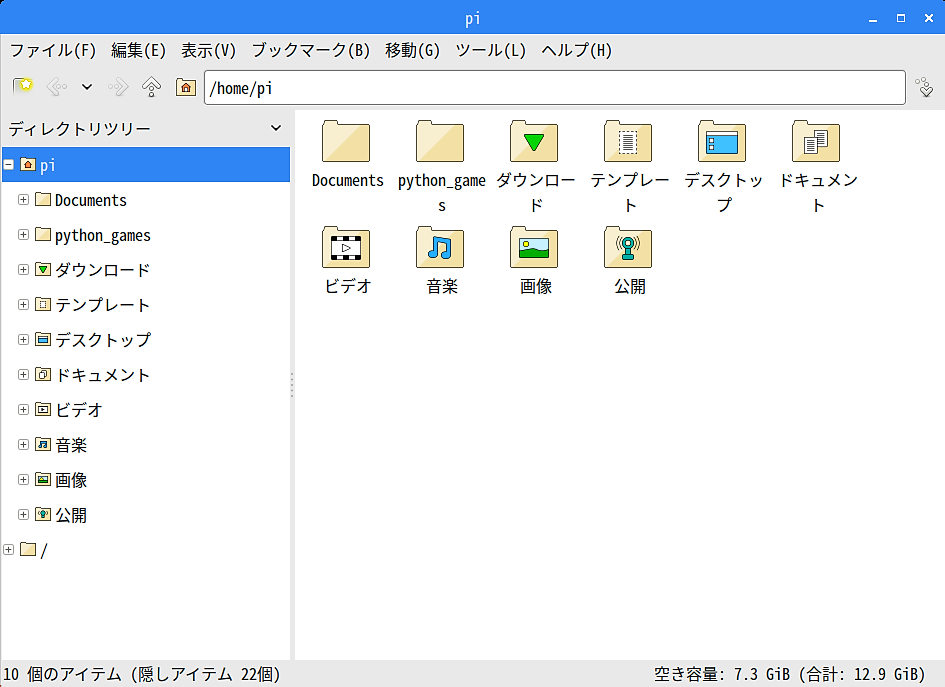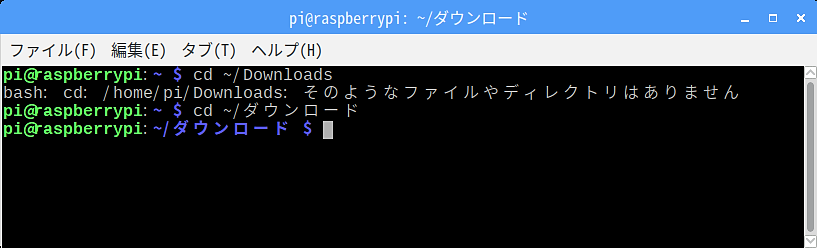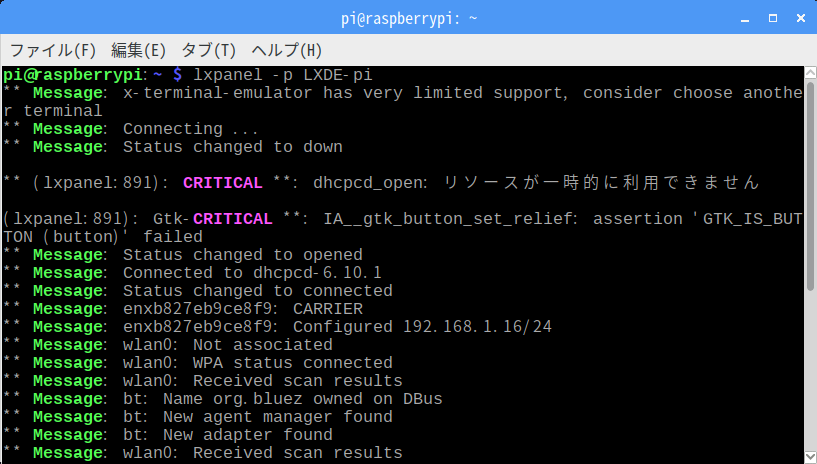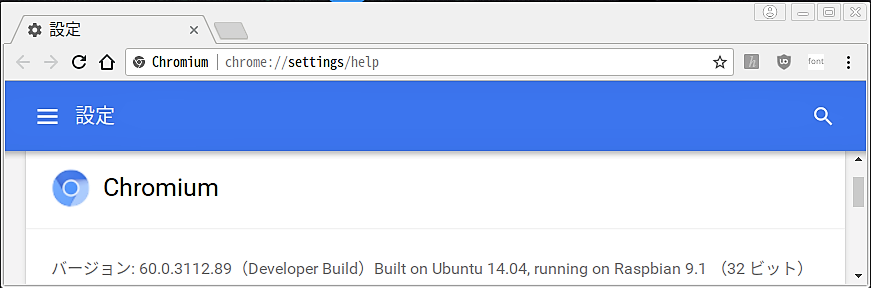2年毎にメジャーバージョンアップを実施してきたDebianに合わせてRaspbianにも、8月16日付でコードネーム”Stretch“がリリースされました。
従来版の”Jessie”からのupgradeも不可能ではありません(要リポジトリ書換)が動作保証はされてなく、クリーンインストールすることが推奨されています。しかし、クリーンインストールしたままの”Raspbian Stretch”にはバグがいくつか報告されているので、導入は悩むところです。
今回は、実際に”Raspbian Stretch”をクリーンインストールしてみて、その挙動をありのまま報告したいと思います。
“Raspbian Stretch”をクリーンインストールするには、「NOOBS」と呼ばれるインストーラーを使う方法とOSのイメージファイルを直接、SDカードに書き込む方法がありますが、できれば後者をお勧めします。
「NOOBS」によるインストールでは、起動時のOS選択画面で言語とキーボードの選択もできるようになっているので、いつも通り”日本語”と”JP”を選択したのですが、
現時点の「NOOBS ver. 2.4.3」には、”Raspbian Jessie”に入っていたフォント”Droid”が含まれていない為、インストール直後の起動画面を含む全ての日本語表示が文字化けしてしまって、何が書いてあるかさっぱり分かりません。
再起動後は、先程文字化けしていた表記が全て英語表記に変わって、意味が分かるようになりました。
ここまでの作業は、インストールの設定画面で”日本語”を選択してしまった為に起きた現象なので、言語は”English(UK)”、キーボードは”gb”のままインストールしていればよかったのです。“Raspbian Stretch”のイメージファイルは英語設定なので、そもそも、イメージを直接SDカードに書き込んでいれば、この問題は発生しませんでした。
リリース後のバグを修正する為にも、英語設定のまま、“Raspbian Stretch”のアップデートとアップグレードを済ませてしまいましょう。
アップデートとアップグレードが終わったら、初期設定の前に“Raspbian Stretch”に入っていなかった日本語フォントのインストールをしておきます。
暫定的に”Droid”をインストールするのもアリですが、”Droid”は所詮、CJK統合漢字なので”文字化け”は避けられません。
ここはいっそ、“Noto Sans CJK JP”と“Noto Serif CJK JP”をインストールしてフォントの問題を一掃しておきましょう。
これでどうにか、初期設定ができるようになったので、先程、一旦、”en(English)”に設定した言語を”jp(japanese)”に戻して、再起動します。
再起動語は、表記がほぼ日本語に統一されて文字化けはありませんでした。”Raspbian Jessie”と比べると、メニューの日本語化が一層、進んでいるようです。
「LXTerminal」を起動して先程エラーになったコマンドを入力すると、やはりエラーになります。
日本語入力メソッド”fcitx-mozc”をインストールし、試しに日本語で”ダウンロード”と入力してみたら、ちゃんとディレクトリ”ダウンロード”に移動できました。
Windowsだと表記が”ダウンロード”でもパスは”/Downloads”なのですが、今のところ”Raspbian Stretch”は、そうなっていないようです。
公式サイトの記事によれば、You TubeやFacebookに不具合があったとの報告がありましたが、この環境では再現されませんでした。ただ、使うと便利なVNCを有効にするとタスクバーが消えてしまい何の操作もできなくなってしまうというバグは時々発生しました。そのときは、キーボードの”Ctrl”+”Alt”+”T”キーを押すと「LXTerminal」が起動するので次のコマンドを実行すればタスクバーが復活します。
lxpanel -p LXDE-pi
但し、「LXTerminal」を閉じてしまうと、タスクバーも消えてしまうので、shutdownするまで開いておかなければなりません。
まだまだ問題も多いですが、機能の拡張が目覚ましい”Raspbian Stretch”なので、今後も注目していこうと思います。
[ad#g300]
[ad#g300]